当前位置:首页 > 帮助中心 > 如何自己重装系统win10(怎么自己重装系统win10)
如何自己重装系统win10(怎么自己重装系统win10)
如何自己重装系统win10?电脑是我们的得力助手,因为我们可以通过它来进行许多操作。所以,如果电脑出现问题的话,就会导致我们不是那么方便。所以,学会自己去重装系统就非常有必要的,一旦出现问题,立马就可以解决。接下来小编就跟大家详细分享下怎么自己重装系统win10吧。
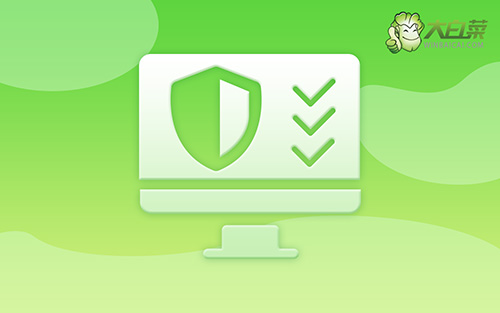
一、重装系统需要的工具
系统版本: Windows 10专业版
安装工具:大白菜u盘启动盘制作工具(点击红字下载)
二、重装系统前期的准备
1、电脑重装系统,通常都需要先格式化c盘,所以,大家一定要记得备份好C盘的重要数据,不然重装系统之后,你基本是找不回原数据的。
2、制作u盘启动盘,需要注意启动模式,其中,USB—HDD适用于现在的大多数电脑机型,而USB—ZIP适用于较老式的电脑机型,一般默认选择前者。
3、制作好u盘启动之后,我们还需要下载Windows系统镜像,来源要安全可靠。如果你不确定所下载的镜像是否安全,可以选择去“msdn我告诉你”下载,该网站有不同版本的系统镜像可以下载。
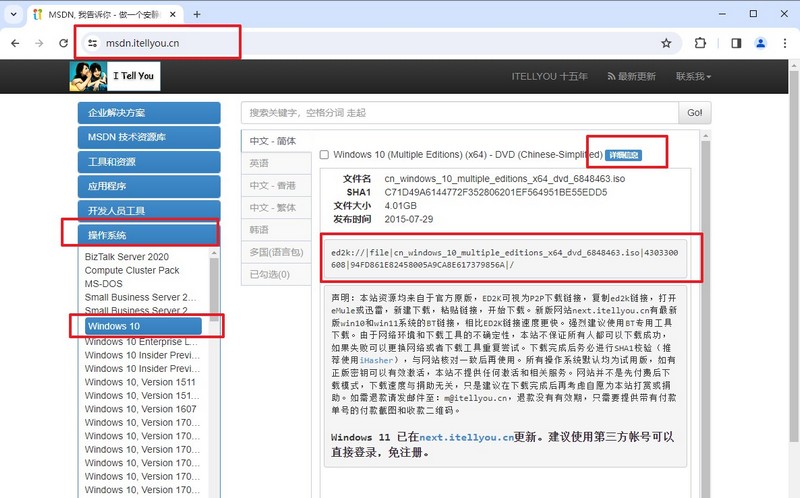
三、重装系统操作的步骤
第一步:u盘启动盘制作
1、打开电脑接入u盘,搜索并下载正版大白菜U盘启动盘制作工具。
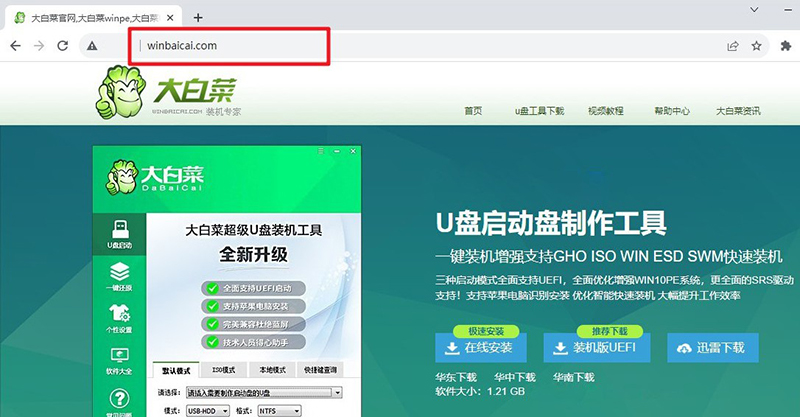
2、打开大白菜U盘启动盘制作工具后,如图设置,点击制作U盘启动盘就可以了。
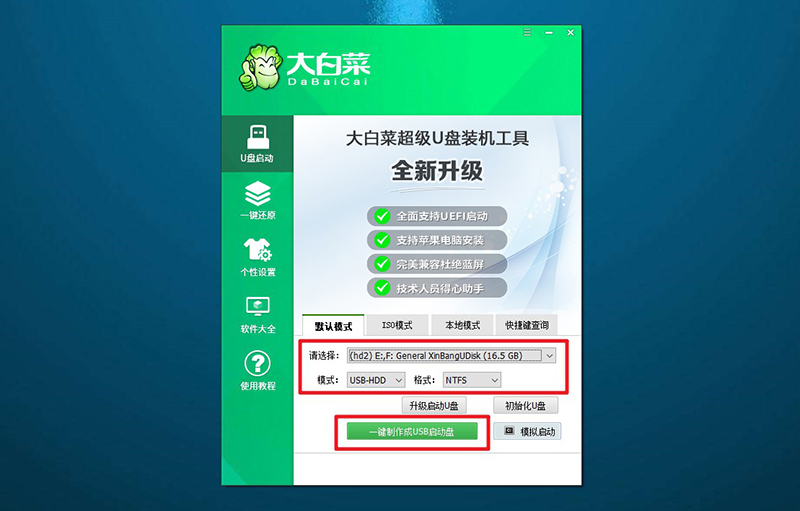
3、制作u盘启动盘涉及系统文件,下载操作之前,先关闭杀软。
第二步:u盘启动电脑
1、这里是常见电脑品牌对应的u盘启动快捷键表格,先查询,再进行后续操作。
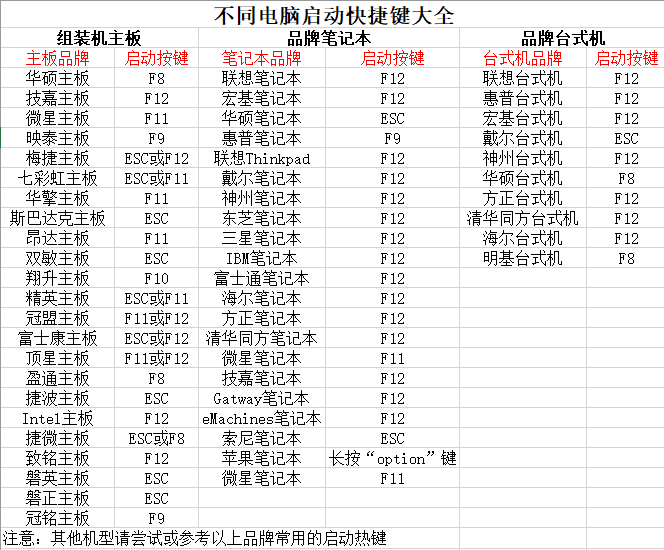
2、将大白菜u盘接入电脑,即可通过u盘启动快捷键,设置电脑从u盘启动,进入主菜单。
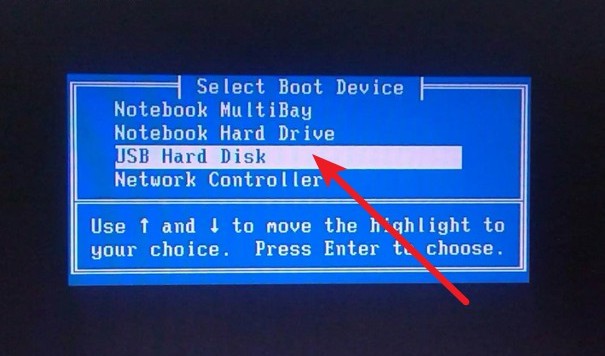
3、接着,选中大白菜u盘主菜单中的【1】,回车即可进入u盘系统桌面,准备重装系统。
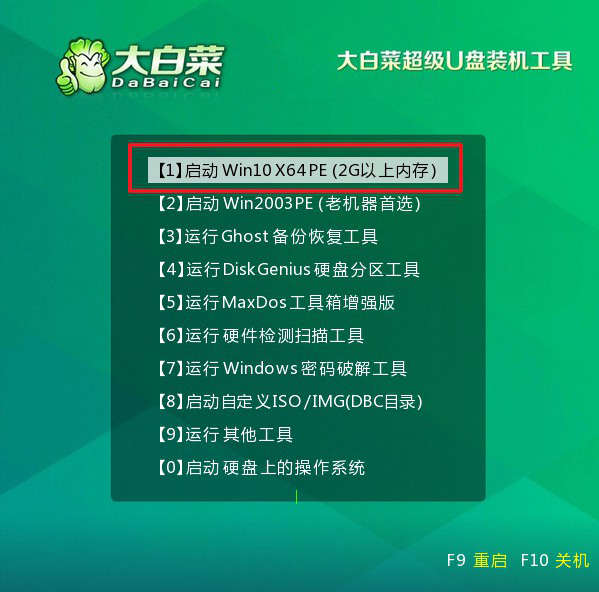
第三步:u盘启动盘装Windows系统
1、在大白菜winpe桌面中,打开装机软件,如图所示设置,确认选项正确无误后,点击“执行”。
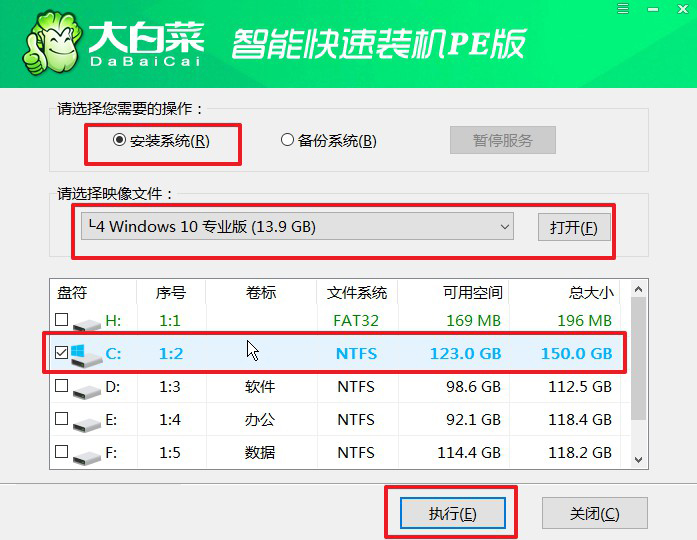
2、稍后,在还原界面中,涉及部分系统设置,只需默认勾选,点击“是”即可。
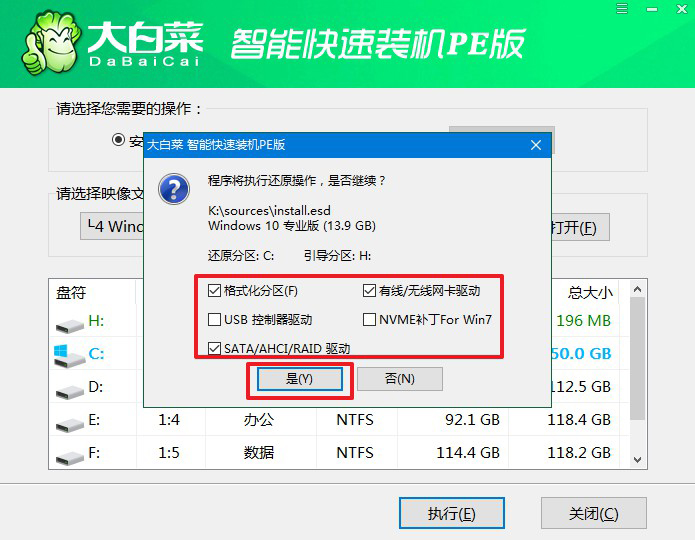
3、然后,注意勾选“完成后重启”并在电脑第一次重启时,拔掉大白菜U盘即可。
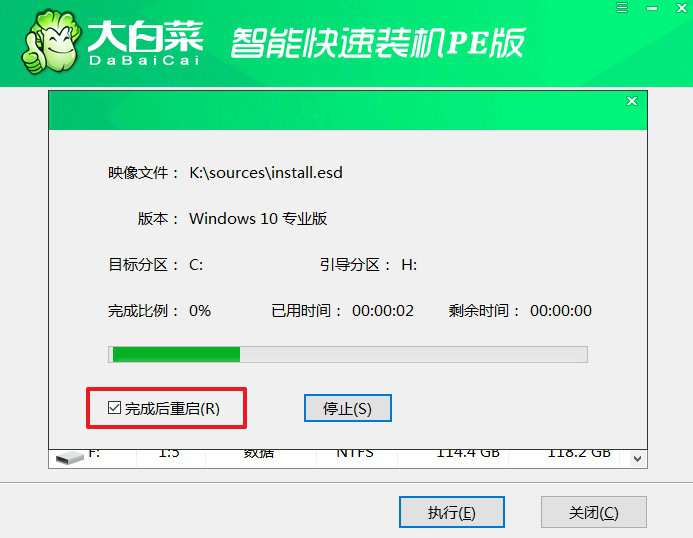
4、注意,稍后电脑会多次重启,这是正常现象,等待电脑进入Windows系统界面,则表示重装成功。
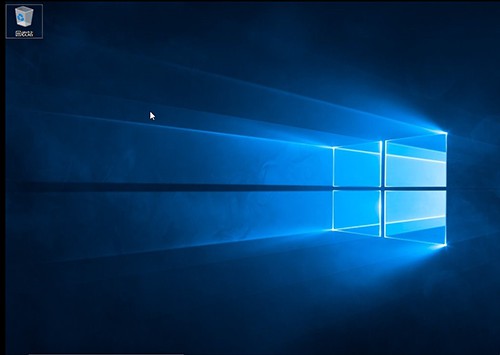
四、重装系统常见的问题
重装系统后c盘快满了如何解决?
1、使用系统自带的磁盘清理工具进行清理,可以删除临时文件、回收站内容等。在Windows系统中,你可以在“磁盘清理”工具中找到这个选项。
2、在磁盘清理工具中,选择“系统文件清理”,这样可以清理更多的系统文件,包括以前的Windows更新文件等。请谨慎操作,确保不要删除重要文件。
3、将个人文件夹(如文档、下载、图片等)移动到其他磁盘或分区。可以在用户文件夹的属性设置中的"位置"选项中更改默认保存位置。
4、清理系统的旧的系统还原点,可以在磁盘清理工具的"更多选项"找到"清理系统还原点"。
如果以上方法无法解决问题,可能需要考虑升级C盘的容量或者重新规划磁盘分区。在执行任何操作之前,请确保备份重要数据,以防不测。
电脑装了系统还是卡,会是系统的原因吗?
1、硬件要求不足:如果操作系统的硬件要求高于你的计算机配置,可能导致卡顿。确保你的计算机满足操作系统的最低硬件要求。
2、驱动程序问题:不正确或过时的硬件驱动程序可能导致系统卡顿。更新显卡、声卡、网卡等驱动程序可能有助于解决问题。
3、系统文件损坏:损坏的系统文件可能导致系统不稳定,从而出现卡顿。可以使用系统文件检查工具(SFC)来扫描和修复系统文件。
4、磁盘空间不足:如果系统安装盘的磁盘空间不足,可能导致系统卡顿。清理不必要的文件,释放磁盘空间。
以上就是怎么自己重装系统win10的操作步骤了。其实,在电脑出现问题的时候重装系统,相当于直接将电脑系统换新,带有问题的旧系统直接删除了,自然就恢复正常了。当然,重装系统意味着c盘格式化,大家要记得先备份好数据。

